Cum să întrerupeți sincronizarea în OneDrive în Windows 10
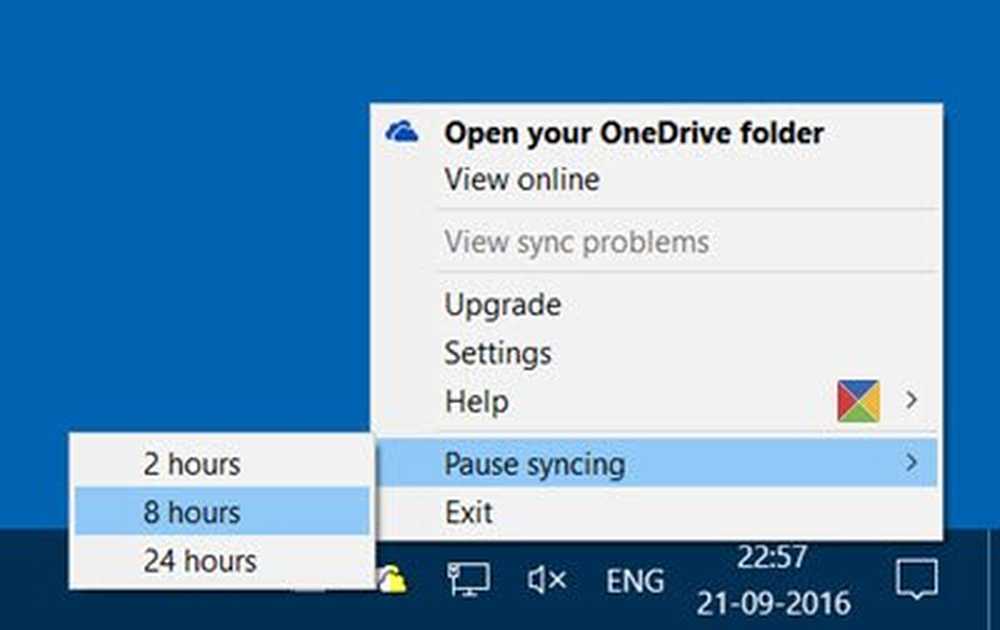
Este posibil ca unii dintre dvs. să nu fiți conștienți că puteți întrerupe sincronizarea fișierelor și a folderelor în OneDrive atunci când o încărcare sau o descărcare se află în proces. În această postare, vom vedea cum să întrerupem sincronizarea și să reluăm sincronizarea în OneDrive pe actualizarea Windows 10 Anniversary.
Întrerupeți sincronizarea în OneDrive
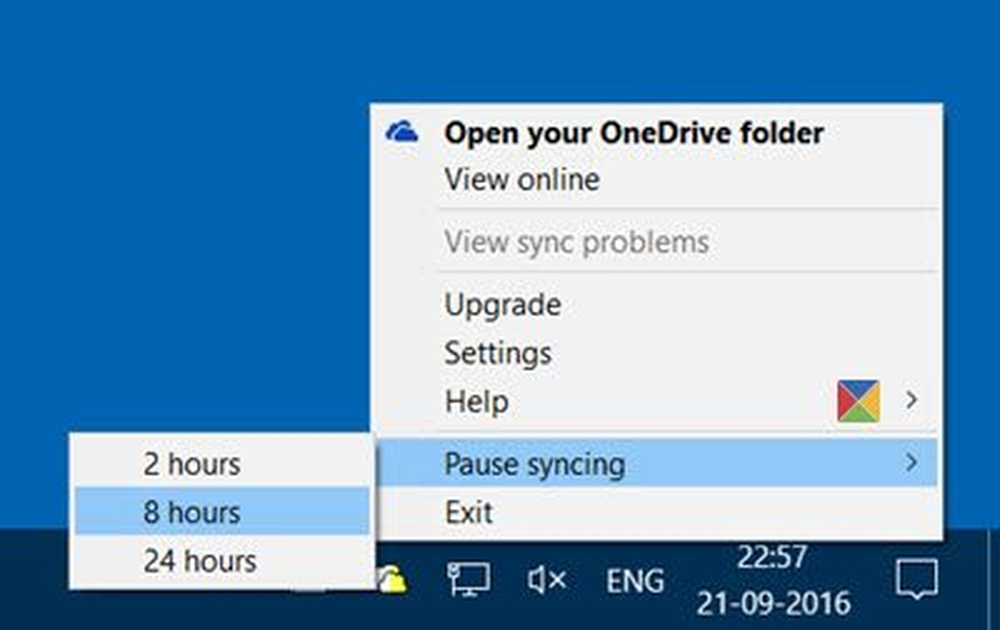
Odată ce ați deschis aplicația OneDrive, aceasta va începe sincronizarea fișierelor și a dosarului de pe computer cu contul de cloud OneDrive. Dacă nu este prea mult de făcut, procesul ar trebui să treacă repede.
Dar dacă doriți să întrerupeți temporar sincronizarea dintr-un anumit motiv, OneDrive vă permite să faceți acest lucru. Puteți întrerupe sincronizarea OneDrive pentru 2, 8 sau 24 de ore.
Pentru a întrerupe sincronizarea OneDrive, tot ce trebuie să faceți este să faceți clic dreapta pe pictograma OneDrive din zona de notificare și veți vedea o opțiune Întrerupeți sincronizarea. Deplasați mouse-ul peste el și veți vedea următoarele opțiuni:
- 2 ore
- 8 ore
- 24 de ore.
Selectați ora la care doriți să întrerupeți sincronizarea, iar OneDrive va opri procesul și pictograma se va schimba astfel:

Reluați sincronizarea OneDrive
Dacă doriți să reluați sincronizarea, faceți din nou clic dreapta pe pictogramă și selectați Reluați sincronizarea.
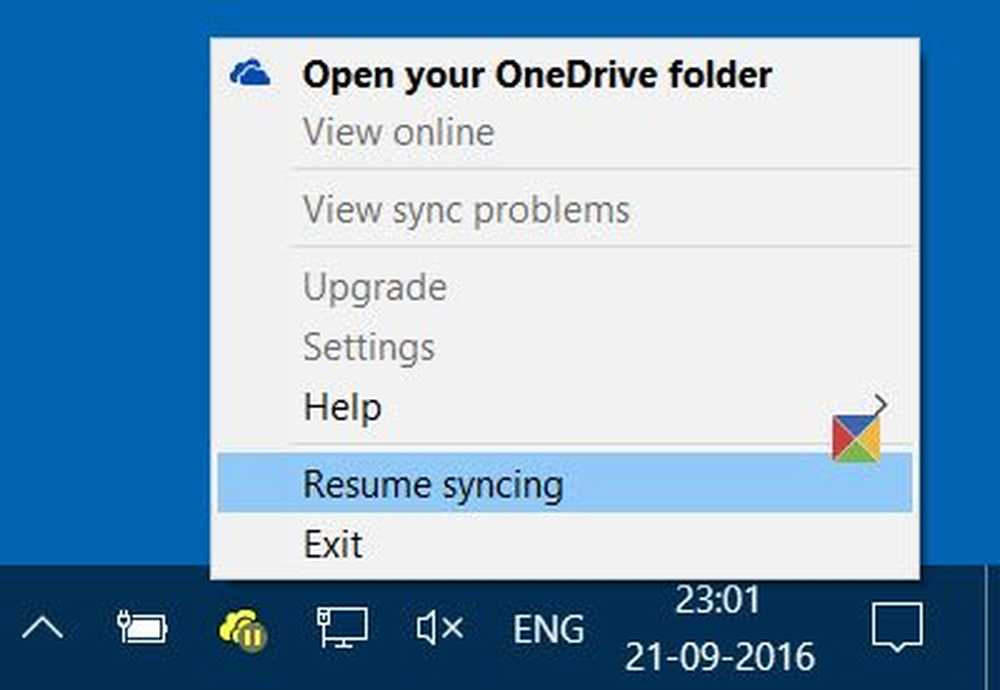
Pictograma va afișa suprapunerea sincronizării.
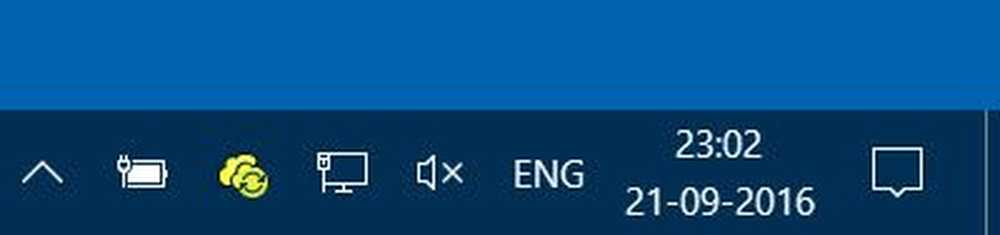
Lucrurile au devenit atât de simple acum!
Cunoscând acum modul în care puteți sincroniza fișierele de la OneNote la OneDrive?
Această postare vă va ajuta dacă vă confruntați cu probleme și probleme de sincronizare OneDrive.



